هناك العديد من الادوات والبرامج التي يمكنك استخدامها لتعديل شكل سطح المكتب علي جهازك. هل تعلم انه يمكنك انشاء ثيم لويندوز 8 علي جهازك وحفظه ايضاً ومشاركة مع اصدقائك وكل هذا بدون استخدام اي برنامج. فويندوز 8 يحتوي علي خاصية وامكانية انشاء ثيم من خلفية والوان وغيرها بشكل كامل مع امكانية حفظه ايضاً. لذلك من خلال هذا الموضوع سنقوم باستعراض طريقة اناء ثيم خاص بك علي ويندوز 8 بسهولة. لذلك انصحك بمتابعة السطور التالية ان كنت من مستخدمي ويندوز 8.
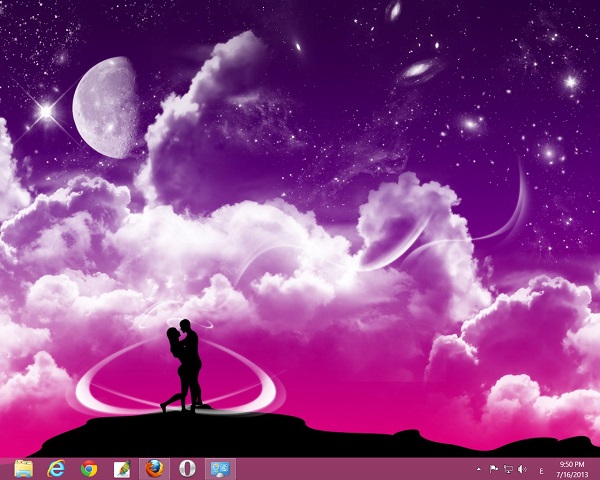
كل ما عليك القيام به هو تحضير الخلفية التي تريد وتحميلها من الانترنت حتي تقوم باستخدامها في انشاء الثيم الخاص بك او حتي يمكنك استخدام الصورة الخاصة بك اذا ما اردت ذلك ولكن احرص أن تكون صورة الخلفية عالية الجودة وحجمها كبير. ثم قم بالضغط كليك يمين علي سطح المكتب وقم باختيار Personalise للبدأ في انشاء الثيم. والان هناك بالاسفل وكما تلاحظ بالصورة التالية Desktop background, Color, Sound, Screensaver ومن خلال هذه الخيارات ستقوم بانشاء الثيم الخاص بك.
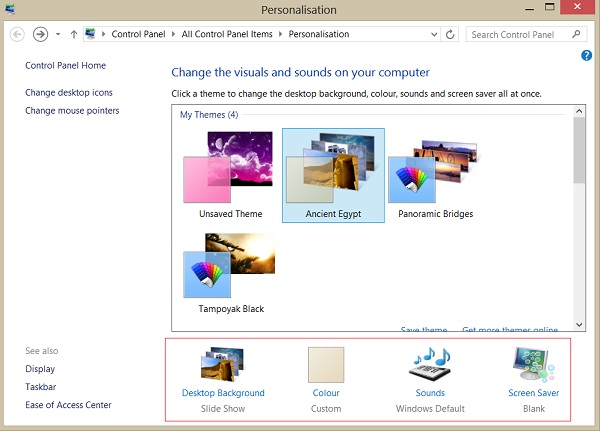
في البداية تقوم بالضغط علي Desktop background وتقوم بالضغط علي Browse وتقوم باختيار الخلفيات من جهازك ، حيث تقوم بتحديد كل الخلفايت التي تريد أن تكون في الثيم الجديد حتي تظهر في شكل متتالي ومتبادل علي جهازك وتتغير. ويمكنك ايضاً اختيار خلفية واحدة اذا ما اردت ذلك. ثم تقوم بالضغط علي Save Changes.

والان تقوم بالضغط علي Colors لاختيار الالوان الخاصة بالثيم الجديد. فيمكنك اختيار ميكس من الالوان او تقوم باختيار اللون الذي يناسبك وانصحك باختيار لون يتماشي مع الخلفيات حتي يكون الامر رائع. ثم تقوم بالضغط علي Save Changes.

والان لديك خيار Sound option اذا ما اردت تغيير الاصوات ايضاً من حيث صوت البداية واصوات كليك الماوس وغيرها. وهناك خيار Screensaver لانشاء حافظة شاشة اذا ما اردت ذلك. ولكن اعتقد أن خيار الخلفيات والالوان هو الاهم بالنسبة لاي ثيم. والان تقوم بحفظ الثيم علي جهازك حتي يمكنك مشاركة مع اصدقائك او استخدامه علي اي جهاز اخر. فتقوم بالضغط كليك يمين علي unsaved theme وتقوم بالضغط علي Save theme for sharing.
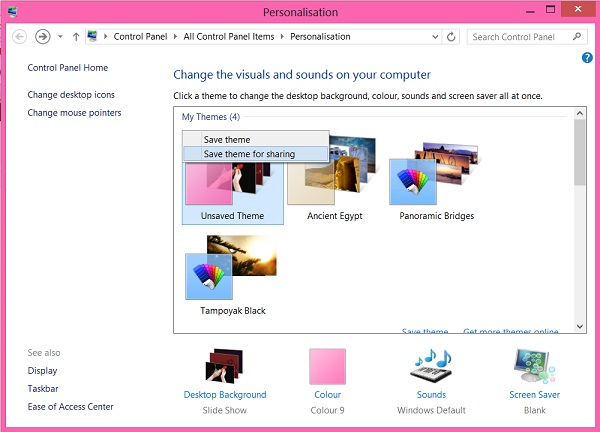
ثم تقوم بكتابة اسم للثيم ثم تقوم بالضغط علي Save لحفظ الثيم علي جهازك. والان يمكنك مشاركة الثيم مع اصدقائك علي مواقع التواصل الاجتماعي او من خلال تبادل الفلاش ميموري او علي الايميل. فيمكن لاي مستخدم لويندوز 8 أن يقوم بتثبيته علي جهازه بسهولة من خلال الضغط عليه فقط. طريقة رائعة ومميزة والثيمات التي تقوم بانشاءها ستكون كالثيمات الرسمية لويندوز 8 وتكون خفيفة ايضاً علي الجهاز ولا تسبب بطئ. طريقة مميزة وانصح بتجربتها.
 مدونة الشهادة كل محتوى قيم
مدونة الشهادة كل محتوى قيم



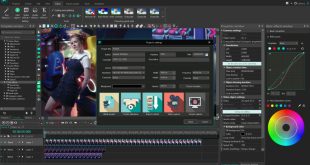



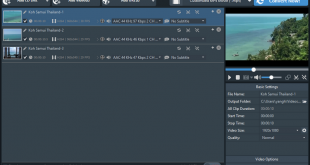

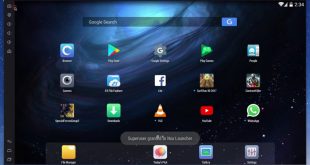
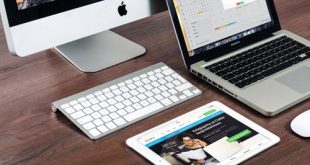
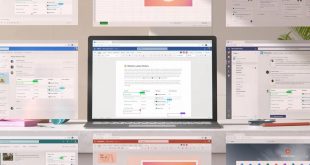



تعليق واحد
تعقيبات: أفضل 10 ثيمات رسمية وجديدة من مايكروسوفت لويندوز 8 و 8.1 - شيك - تعب قلبي